コントラストを 調整することは、写真編集の最も基本的で効果的なテクニックの一つです。 DxO PhotoLab 3 のコントラストフィルタを使えば、RAW 画像のディテールや質感をより鮮明にすることができます。このチュートリアルでは、コントラストを最適化し、写真をより輝かせるために必要な知識をご紹介します。
主な機能
- コントラストフィルタはDxO PhotoLabの露光パレットに組み込まれており、主に2つのスライダがあります。
- コントラスト "スライダは一般的なコントラスト設定を調整し、"マイクロコントラスト "は微細な構造を強調します。
- コントラストの自動調整も便利ですが、手動調整の方がより効果的です。
- DxO Filmpackのプレミアムモジュールでは、コントラスト調整機能が拡張されています。
コントラストツールの使い方
まず、DxO PhotoLab 3 で画像を開きます。通常は RAW 画像を選択します。この時点で〔露光〕パレットを開きます。
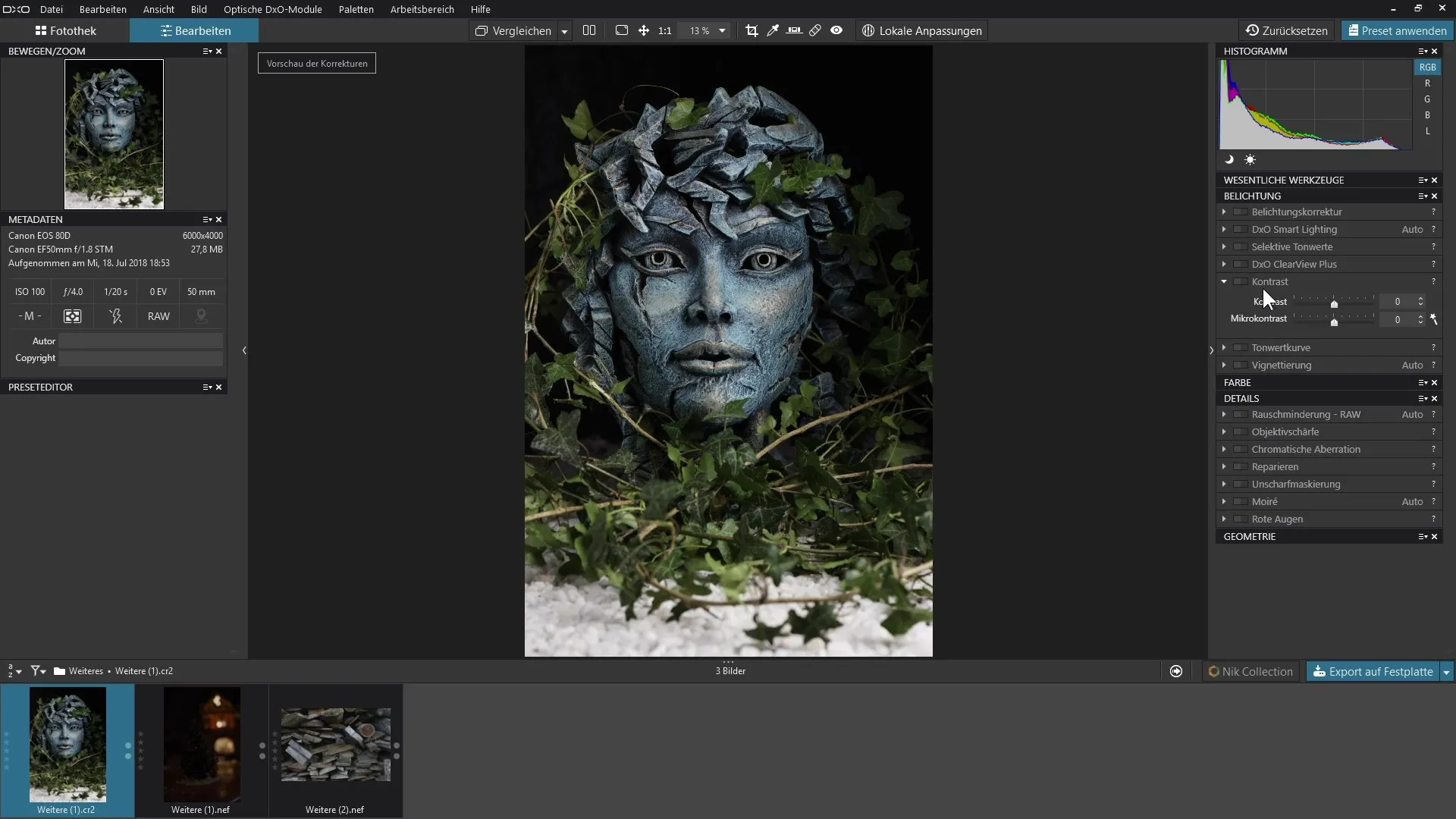
露出〕パレットを開くと、〔コントラスト〕と〔マイクロコントラスト〕のスライダーがあります。どちらのツールもコントラストを好みに調整することができます。
まずは "コントラスト "スライダーから。これを右に動かすと、画像のコントラストが上がり、暗い部分はさらに暗く、明るい部分は明るくなります。これにより、画像にダイナミックなバランスが生まれ、目に心地よい画像になります。一方、スライダーを左に動かすと、暗い部分が明るくなり、明るい部分が暗くなります。
この効果を視覚化するには、"コントラスト "スライダーを右にドラッグします。画像がより表情豊かになるのがすぐにわかるでしょう。比較のために、スライダーのリセットを見ると違いがよくわかります。
メインコントラストに加えて、「マイクロコントラスト」機能もあります。これは、画像の細かいディテールや構造を強調することができ、風景やテクスチャ画像に特に有効です。マイクロコントラスト "スライダーをクリックし、右に動かします。木材などの細かい構造がよりはっきりと強調されているのがわかります。
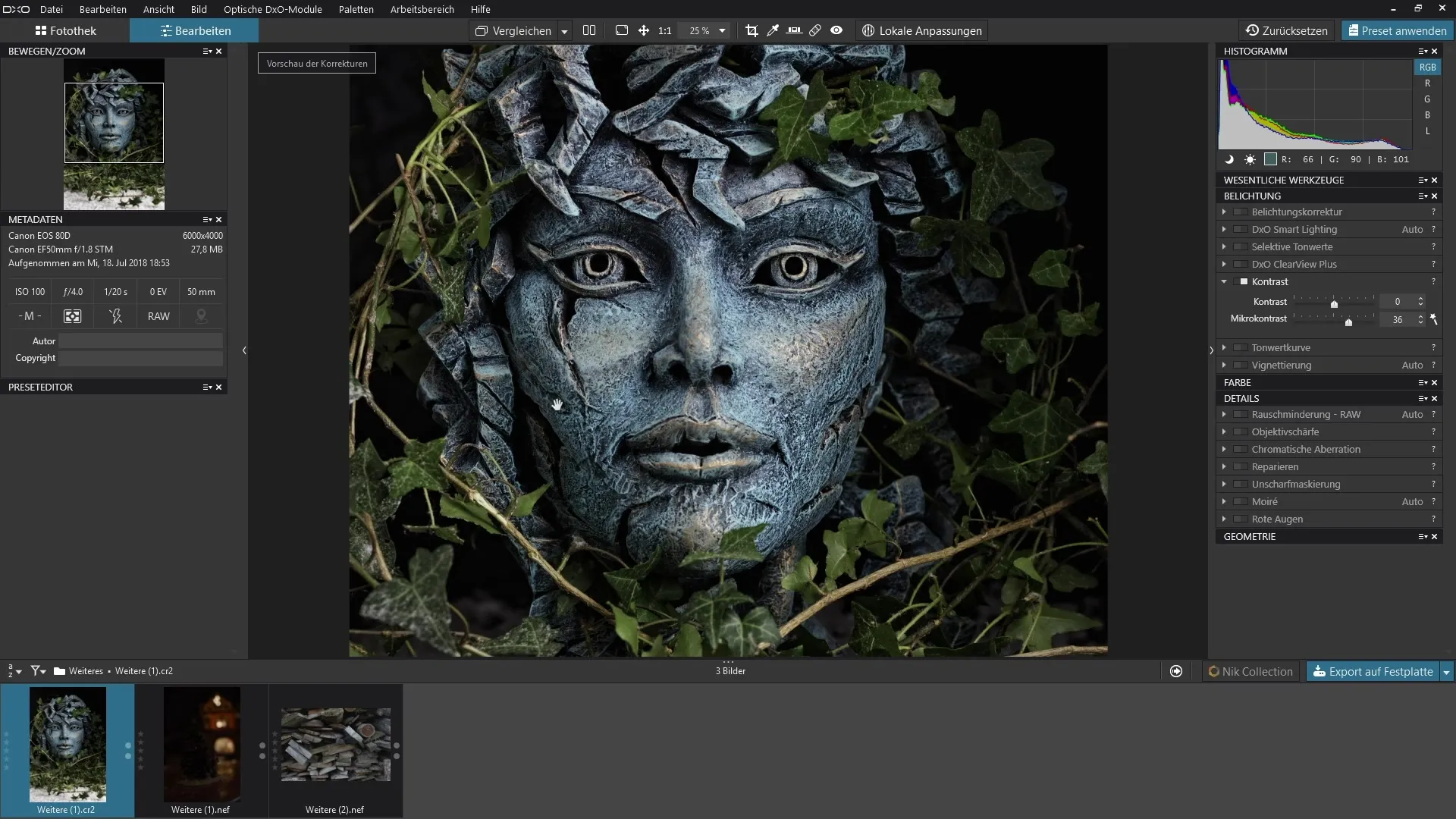
追加オプションとして、自動調整を使用することもできます。魔法の杖のアイコンをクリックして、このモードをオンにします。プログラムが画像を分析し、調整を提案します。ただし、特に高コントラストの画像では、すでにコントラストが最適に調整されているとプログラムが認識するため、大きな変化が見られない場合があります。
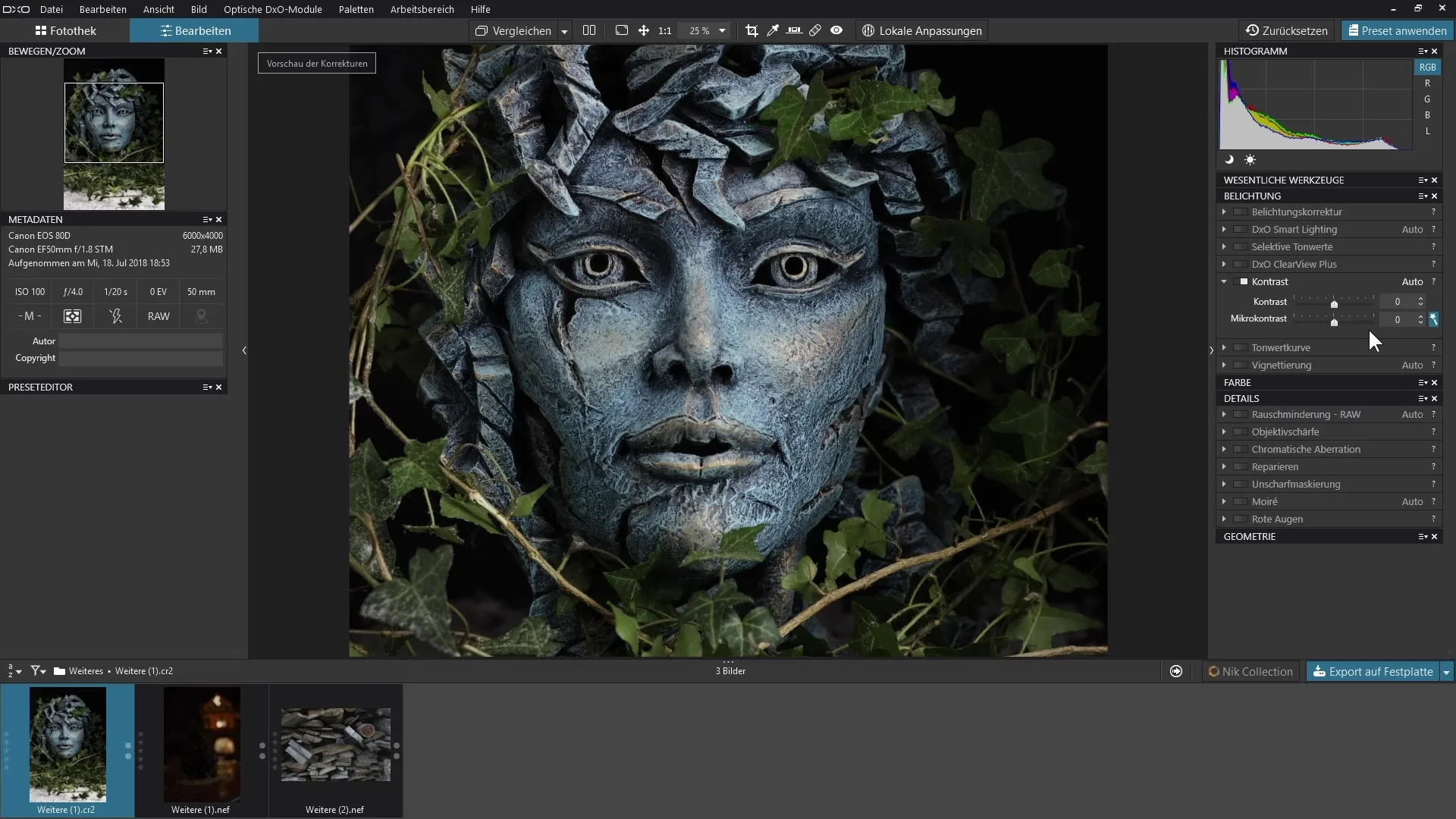
別の画像で実験して、コントラスト調整の効果を観察することもできます。最良の結果を得るには、コントラスト領域で画像が強く強調されすぎていないことを確認します。コントラストエリアを開き、スライダーを好みに合わせて調整します。
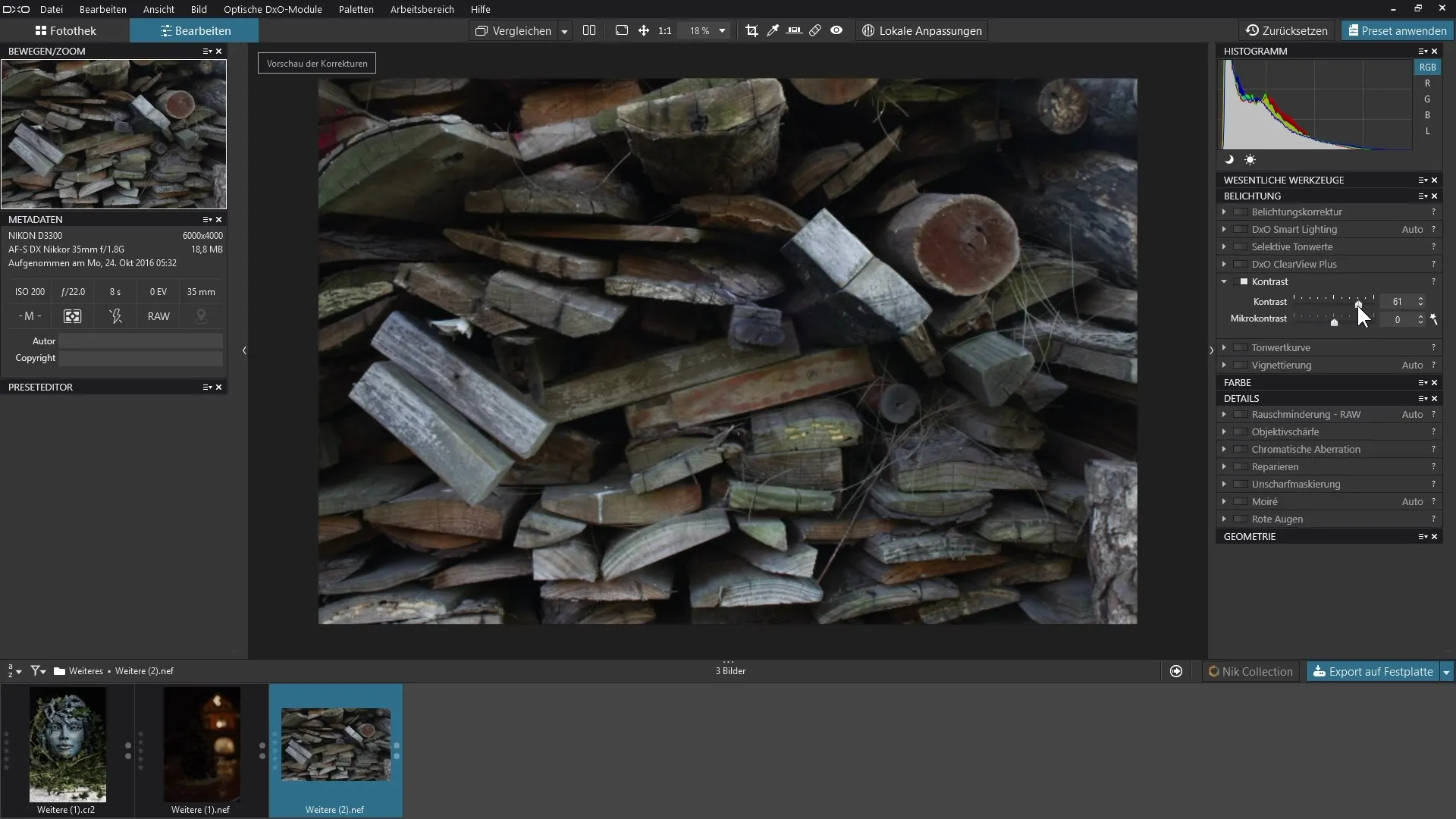
例えば、木材の画像です。マイクロコントラストを上げると、木材のディテールがよりはっきりと浮かび上がってくるのがわかります。線や傷などの微細な構造は、コントラストを調整することで初めて本当に見えるようになります。
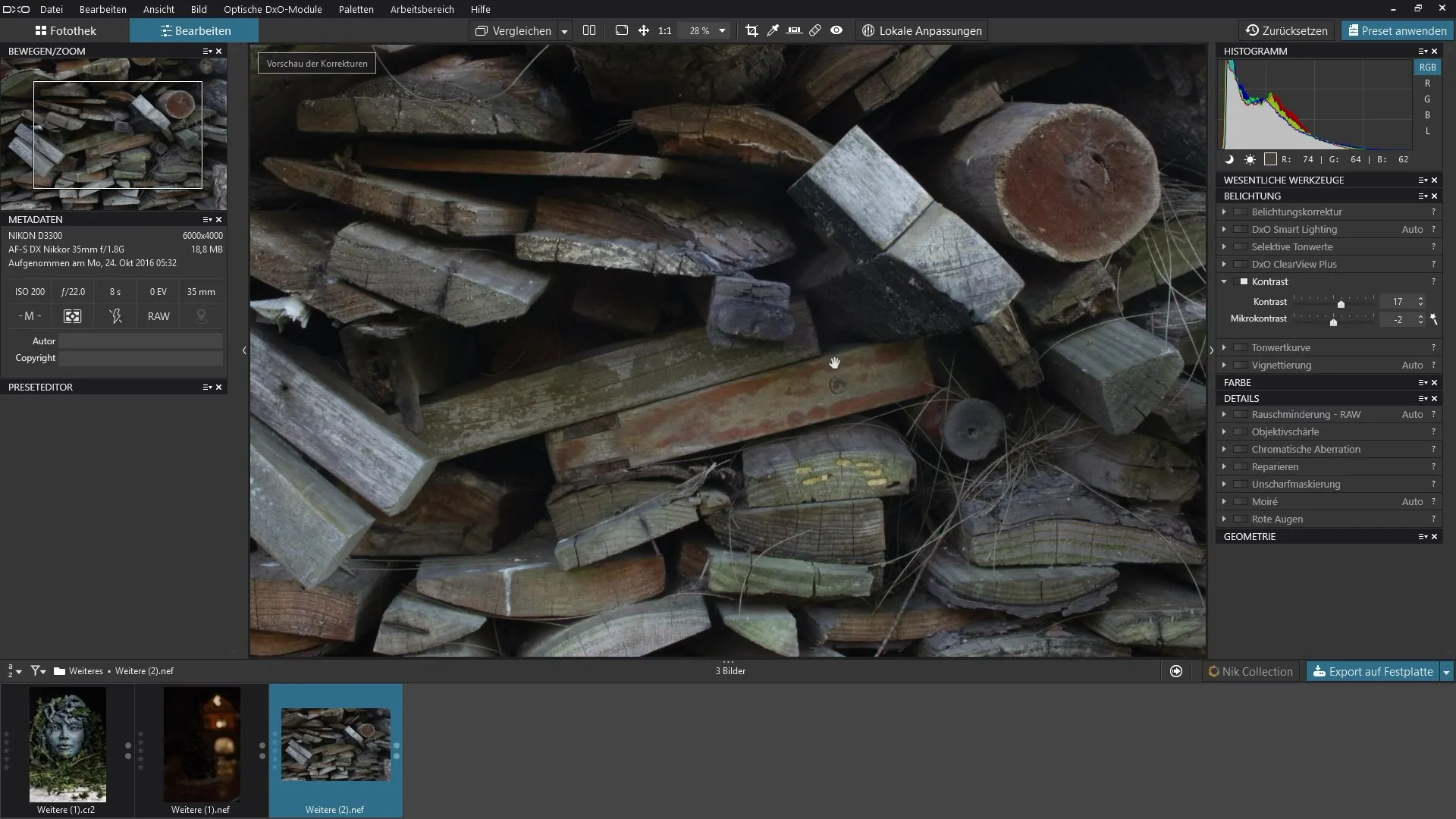
コントラストフィルターで簡単に改善でき、印象的な画像を作成できます。このテクニックと慎重に画像を選択することを組み合わせると、さらに素晴らしい結果が得られます。
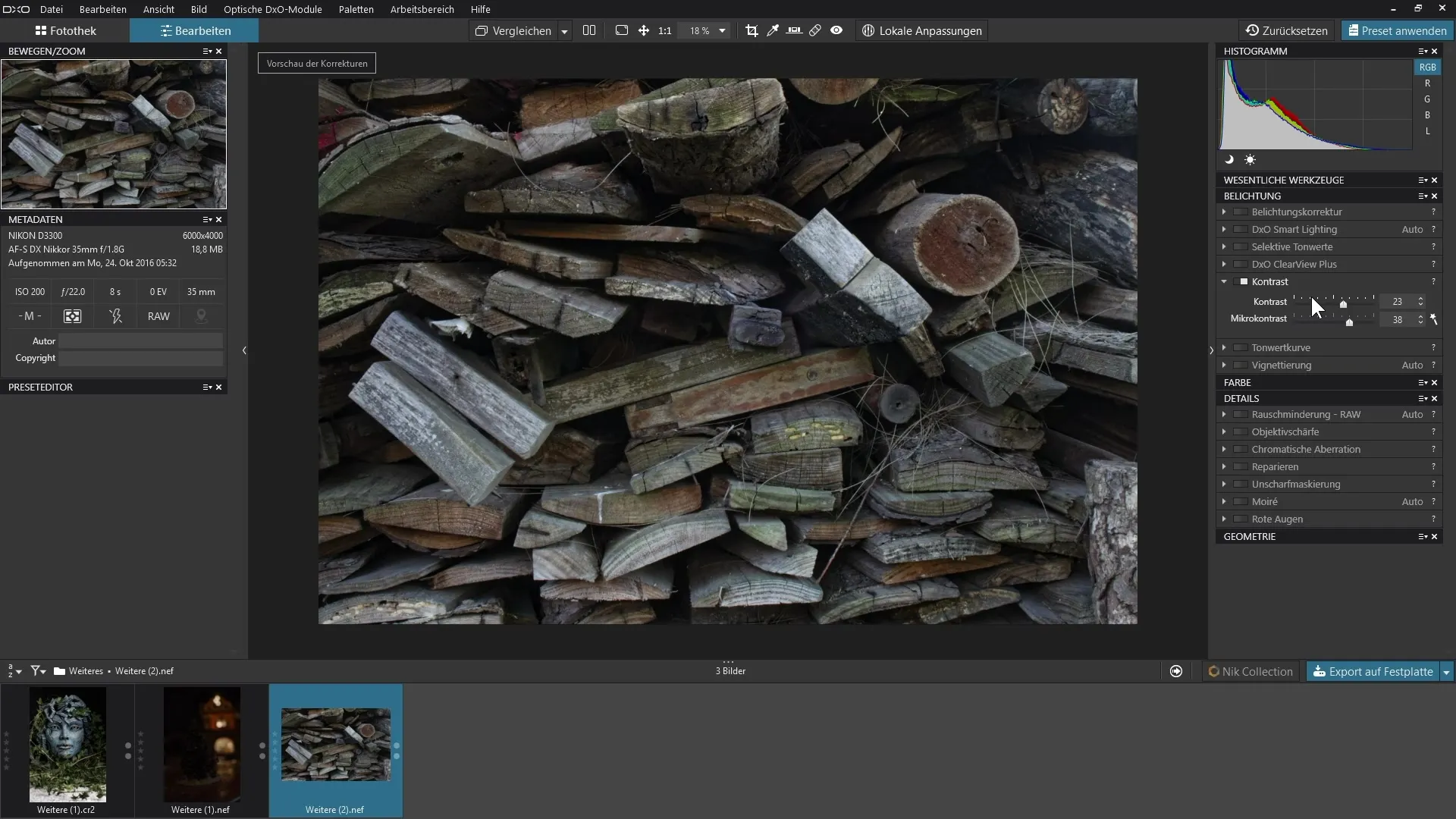
まとめ - DxO PhotoLab 3:コントラストツールの効果的な使い方
コントラストを調整することは画像編集の基本的なテクニックです。DxO フォトラボ 3 のパワフルなツールを使って、一般的なコントラストとマイクロコントラストの両方を調整することができます。様々な補正値を試してみてください。
よくある質問
DxO PhotoLab 3でコントラストを調整する方法を教えてください。露出〕パレットを開き、〔コントラスト〕と〔マイクロコントラスト〕スライダを使います。
コントラストとマイクロコントラストの違いは何ですか? コントラストは一般的なライティング設定を調整し、マイクロコントラストは細かいディテールやテクスチャーを強調します。
設定を自動的に調整することはできますか?はい、魔法の杖アイコンをクリックすると、プログラムが画像を分析し、調整を提案します。
DxO Filmpack を使うと、基本プログラムには含まれていない調整を行うことができます。
調整は元に戻せますか? はい、いつでもスライダーをリセットして調整することができます。


